MacでPDFフォームにテキストを入力する方法がわからない方はいらっしゃいますか。ぜひ高機能のMac用PDF編集ソフトをお試しください。PDFフォームに入力するためのMac用PDFソフトをお探しですか。どのツールを選んだらいいのかわからない方に、PDFelement(Mac版)をおすすめします。お使いのMac BookでPDFファイルのフォームに入力するのはほんの数秒で完了します。ではMacでPDFフォームに入力する方法をご説明いたします。
MacでPDFファイルのファームに入力する方法
Step 1.PDFelement(Mac版)のダウンロード
まず、PDFelementを無料ダウンロードします。(試用版があるので、無料で使えます。)PDFelementのインストーラーをダウンロードしたら、お使いのMacにインストールします。
Step 2. MacでPDFフォームに入力
デスクトップ上にあるクイックスタートアイコンをダブルクリックして、PDFelementを起動させます。そして、PDFファイルを開きます。PDFを開くと、すべての入力可能なフォームフィールドがハイライトで表示されます。
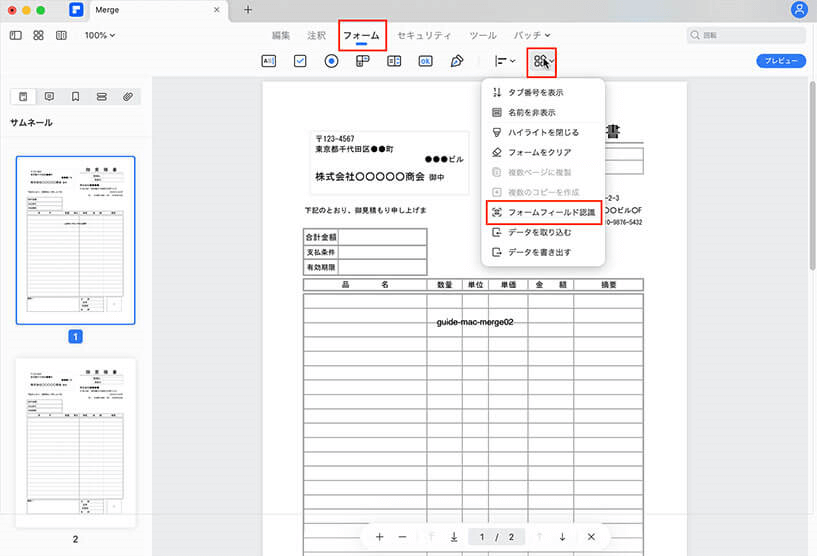
フォームのフィールドをクリックして、マウスポインタがカーソルに変わったらフォームフィールドにテキストを入力します。
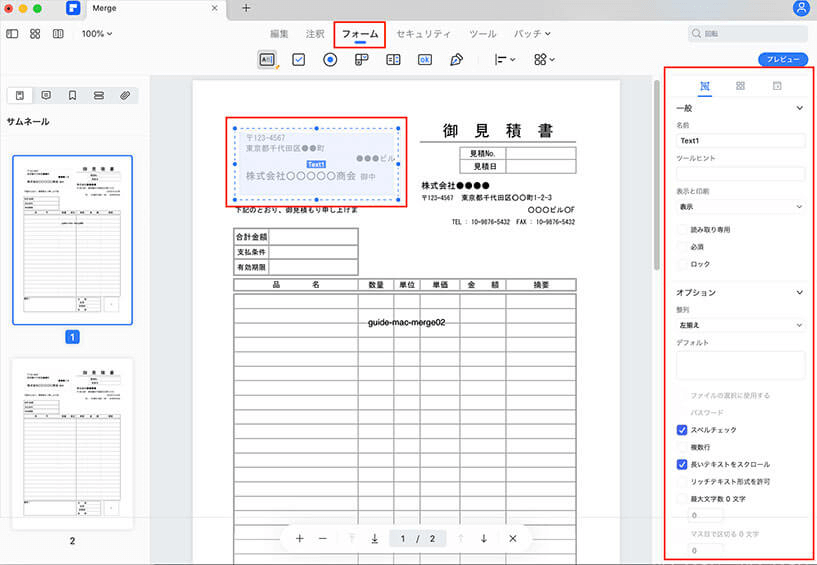
既存フィールドでない空欄にテキストを追加したい場合は、[フォーム] をクリックして、テキストフォームフィールドを追加します。
Step3. PDFを保存
Mac コンピュータでPDFフォームに入力完了したら、キーボードの [コマンド] と [S] キーを同時に押して、入力済みのPDFファイルを保存します。その後、社員や同僚、顧客へPDFファイルをメール送信することができます。入力したすべてのデータが確実に保存され、PDFフォームにデータが保存されないという問題にイライラさせられる心配はありません。
PDFelement(Mac版) の特徴
1.ワードプロセッサ上で作業しているように PDF のテキストや画像が編集可能。
2.スタンプや図形、テキストツールを使用した PDF ファイルのレビューおよびコメント追加。
3. 数クリックで PDF ページを簡単挿入、削除、抽出。
4.PDFをWord文書へ変換し、PDF コンテンツを再利用することが可能。
 フォーム認識
フォーム認識 データ抽出
データ抽出 フォーム作成
フォーム作成 フォーム保存
フォーム保存






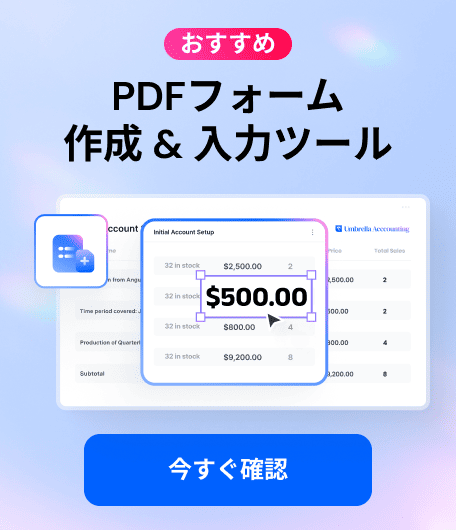


役に立ちましたか?コメントしましょう!